STAR系列打印机维修资料
- 格式:doc
- 大小:45.50 KB
- 文档页数:10
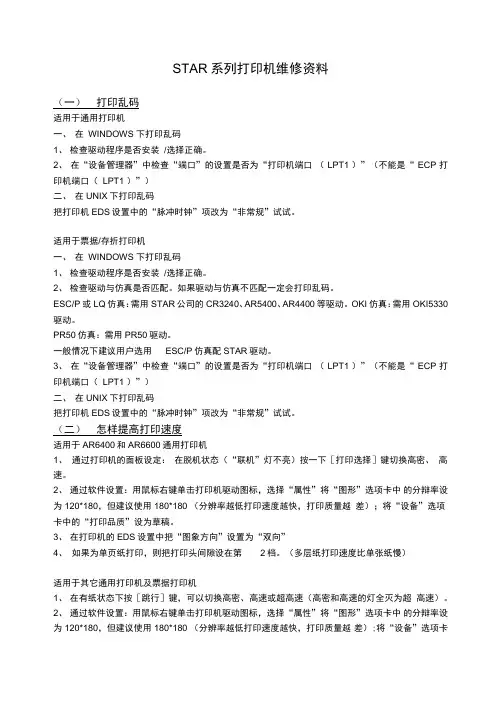
STAR系列打印机维修资料(一)打印乱码适用于通用打印机一、在WINDOWS 下打印乱码1、检查驱动程序是否安装/选择正确。
2、在“设备管理器”中检查“端口”的设置是否为“打印机端口(LPT1 )”(不能是“ ECP 打印机端口(LPT1 )”)二、在UNIX下打印乱码把打印机EDS设置中的“脉冲时钟”项改为“非常规”试试。
适用于票据/存折打印机一、在WINDOWS 下打印乱码1、检查驱动程序是否安装/选择正确。
2、检查驱动与仿真是否匹配。
如果驱动与仿真不匹配一定会打印乱码。
ESC/P或LQ仿真:需用STAR公司的CR3240、AR5400、AR4400等驱动。
OKI仿真:需用OKI5330驱动。
PR50仿真:需用PR50驱动。
一般情况下建议用户选用ESC/P仿真配STAR驱动。
3、在“设备管理器”中检查“端口”的设置是否为“打印机端口(LPT1 )”(不能是“ ECP 打印机端口(LPT1 )”)二、在UNIX下打印乱码把打印机EDS设置中的“脉冲时钟”项改为“非常规”试试。
(二)怎样提高打印速度适用于AR6400和AR6600通用打印机1、通过打印机的面板设定:在脱机状态(“联机”灯不亮)按一下[打印选择]键切换高密、高速。
2、通过软件设置:用鼠标右键单击打印机驱动图标,选择“属性”将“图形”选项卡中的分辩率设为120*180,但建议使用180*180 (分辨率越低打印速度越快,打印质量越差);将“设备”选项卡中的“打印品质”设为草稿。
3、在打印机的EDS设置中把“图象方向”设置为“双向”4、如果为单页纸打印,则把打印头间隙设在第2档。
(多层纸打印速度比单张纸慢)适用于其它通用打印机及票据打印机1、在有纸状态下按[跳行]键,可以切换高密、高速或超高速(高密和高速的灯全灭为超高速)。
2、通过软件设置:用鼠标右键单击打印机驱动图标,选择“属性”将“图形”选项卡中的分辩率设为120*180,但建议使用180*180 (分辨率越低打印速度越快,打印质量越差);将“设备”选项卡中的“打印品质”设为草稿。
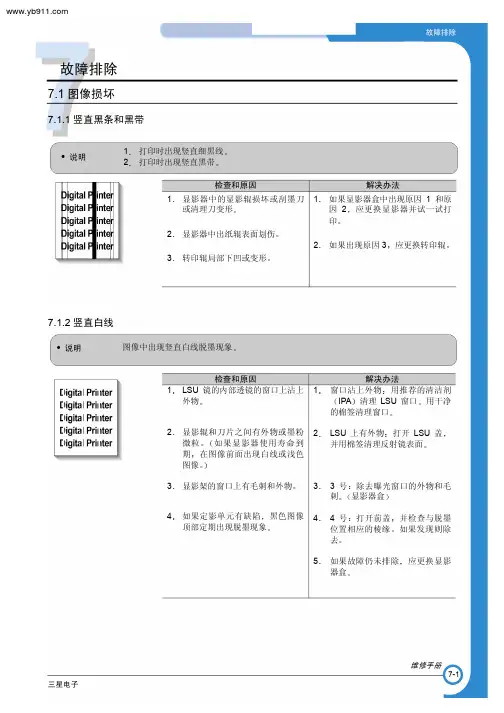
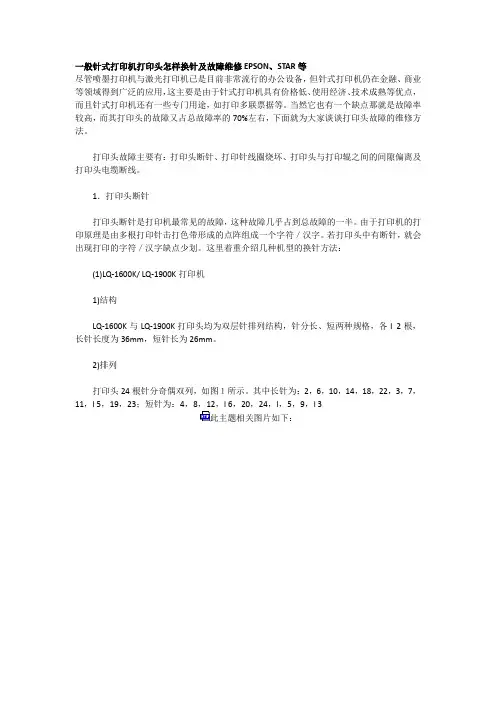
一般针式打印机打印头怎样换针及故障维修EPSON、STAR等尽管喷墨打印机与激光打印机已是目前非常流行的办公设备,但针式打印机仍在金融、商业等领域得到广泛的应用,这主要是由于针式打印机具有价格低、使用经济、技术成熟等优点,而且针式打印机还有一些专门用途,如打印多联票据等。
当然它也有一个缺点那就是故障率较高,而其打印头的故障又占总故障率的70%左右,下面就为大家谈谈打印头故障的维修方法。
打印头故障主要有:打印头断针、打印针线圈烧坏、打印头与打印辊之间的间隙偏离及打印头电缆断线。
1.打印头断针打印头断针是打印机最常见的故障,这种故障几乎占到总故障的一半。
由于打印机的打印原理是由多根打印针击打色带形成的点阵组成一个字符/汉字。
若打印头中有断针,就会出现打印的字符/汉字缺点少划。
这里着重介绍几种机型的换针方法:(1)LQ-1600K/ LQ-1900K打印机1)结构LQ-1600K与LQ-1900K打印头均为双层针排列结构,针分长、短两种规格,各l 2根,长针长度为36mm,短针长为26mm。
2)排列打印头24根针分奇偶双列,如图1所示。
其中长针为:2,6,10,14,18,22,3,7,11,l 5,19,23;短针为:4,8,12,l 6,20,24,l,5,9,l 3此主题相关图片如下:3)换针方法首先用打印头故障测试程序检查出哪几号针出现故障,然后取下色带盒,翻开打印头锁定夹,从两边捏住打印头散热片(即外壳),向上提起打印头可以看到连着两根柔性扁平电缆,拔去电缆便可拿出打印头。
用酒精棉球擦洗打印头前面的墨污,查看一下是否有缺针情况。
若是断针,则需要进行换针。
换针时要准备好工具,主要有镊子、刀片、金刚挫、钢尺、油石和打印头专用夹具(一种专门用于拆卸打印头散热片的工具)。
用专用夹具退下散热片,可以看到好几层结构。
将头部朝下,松开定位爪,取下最上面的后铜盖,便可以看到环形分布的12根长针,从测试结果区分出断针是长针还是短针,然后数出所断长针的位置,用镊子取出放在一边;如果还有短针断针,则继续取出所有长针,再用刀片沿中间的黄色铜垫片下方分开,露出12根短针,用同样方法取出断针。

NX-600操作手册序 言承蒙惠顾,购得STAR NX-600 打印机。
在使用本机前,请详细阅读本用户手册,以便能正确使用。
并且请妥善保存这本手册,万一不了解打印机的各项性能或发生故障时,这本手册会给您很大的帮助。
您所购的STAR NX-600打印机,STAR公司将为您提供三年免费保修服务。
如出现问题请与当地STAR授权维修商联系,或致电北京斯大天星打印维修有限公司。
维修咨询电话北京斯大天星打印机维修有限公司电话:(010) 62501499 62501772传真:(010) 62501116http://目 录目 录 (1)第一章 如何安装打印机 (3)1-1打印机放置环境的选择 (3)1-2打印机的开箱检查 (4)1-3打印机外型结构 (5)1-4安装打印机 (6)1、清除打印机包装固定物(包装物品用于打印机运输) (6)2、安装送纸旋钮 (6)3、安装色带盒 (7)4、连接电源插头 (9)1-5使用连续穿孔打印纸 (10)1、装纸 (10)2、自动撕纸位和退纸 (13)1-6以平推方式使用单张纸或多层纸(前面板进纸) (14)1-7接口电缆连接 (16)1、并行接口电缆 (16)2、连接并行接口电缆 (16)1-8打印机纸厚调杆的设置 (17)第二章打印机控制面板 (18)2-1脱机状态下的面板功能操作 (19)1、联机按键与脱机状态 (19)2、装纸 (19)3、跳行 (19)4、跳页 (19)5、退纸 (19)6、正反向微量走纸 (20)7、页首设定 (20)8、设定页起始打印位置(页上空) (21)9、打印模式选择 (21)10、自动撕纸功能(链式纸) (22)11、面板宏命令 (22)12、清除面板宏命令 (22)13、清打印缓冲区 (22)14、打印总复位 (23)2-2面板操作开机功能 (24)1、自检 (25)2、十六进制打印 (25)3、打印模式锁定 (25)4、打印机EDS设置与横向点调整 (25)第三章 调整打印机设置 (26)3-1安装打印机驱动程序 (26)1、打印机驱动的安装 (26)2、使用打印驱动程序 (30)3-2打印机EDS设置 (31)1、基本概念 (31)2、面板操作更改EDS设置 (32)3、计算机操作更改EDS设置 (35)3-3 EDS设置的功能 (37)1、EDS1设置 (37)2、EDS2设置 (42)3、EDS3设置(OKI仿真方式有效) (46)3-3横向点调整模式操作 (50)第四章 打印机控制码 (51)4-1概述: (51)4-2 ESC/P控制码: (52)4-3 OKI仿真控制码: (57)第五章 维护与保养 (60)5-1一般保养与使用注意事项 (60)5-2一般故障与简单处理 (61)第六章 附 录 (64)6-1打印机规格 (64)6-2并行接口引脚功能 (66)6-3控制码摘要表(ASCII码顺序排列) (67)6-4打印机字符组及代码页 (71)第一章 如何安装打印机本章描述如何安装一台新的打印机,步骤如下:z选择放置打印机环境z开箱z安装送纸旋钮z安装盒式色带z安装打印纸z将打印机联到计算机上如果需用打印机可选附件,安装打印机后,请参考附表选件。
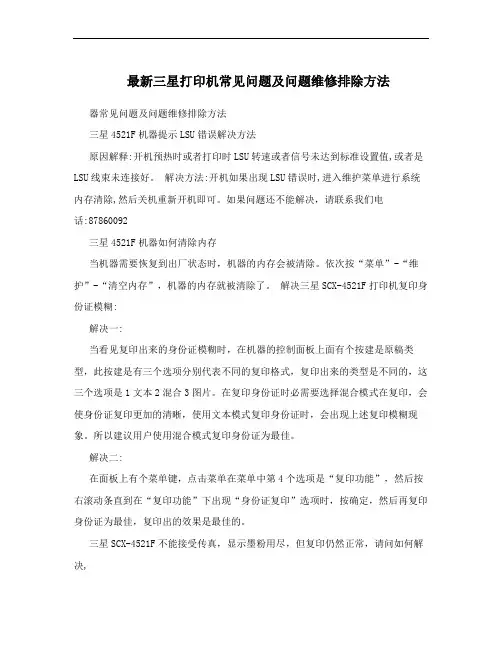
最新三星打印机常见问题及问题维修排除方法器常见问题及问题维修排除方法三星4521F机器提示LSU错误解决方法原因解释:开机预热时或者打印时LSU转速或者信号未达到标准设置值,或者是LSU线束未连接好。
解决方法:开机如果出现LSU错误时,进入维护菜单进行系统内存清除,然后关机重新开机即可。
如果问题还不能解决,请联系我们电话:87860092三星4521F机器如何清除内存当机器需要恢复到出厂状态时,机器的内存会被清除。
依次按“菜单”-“维护”-“清空内存”,机器的内存就被清除了。
解决三星SCX-4521F打印机复印身份证模糊:解决一:当看见复印出来的身份证模糊时,在机器的控制面板上面有个按建是原稿类型,此按建是有三个选项分别代表不同的复印格式,复印出来的类型是不同的,这三个选项是1文本2混合3图片。
在复印身份证时必需要选择混合模式在复印,会使身份证复印更加的清晰,使用文本模式复印身份证时,会出现上述复印模糊现象。
所以建议用户使用混合模式复印身份证为最佳。
解决二:在面板上有个菜单键,点击菜单在菜单中第4个选项是“复印功能”,然后按右滚动条直到在“复印功能”下出现“身份证复印”选项时,按确定,然后再复印身份证为最佳,复印出的效果是最佳的。
三星SCX-4521F不能接受传真,显示墨粉用尽,但复印仍然正常,请问如何解决,三星打印机,在墨粉盒中的墨粉将要用尽时,为防止在接收传真过程中出现打印缺陷或者打印空白页等丢失传真内容的情况出现,机器将把传真内容接收到本机内存中,并显示“墨粉用尽”及“内存接收”的信息并继续打印除收到的传真之外的内容。
这种情况下,收到的传真保存在内存中。
您可以设置机器打印收到的传真,即使打印质量不是最佳。
操作步骤如下:1、按“菜单”键,直到显示屏显示“机器设置”。
2、按滚动按钮,直到显示屏底部显示“忽略墨粉”,然后按确认键。
3、按滚动按钮选择“开”或“关”。
选择“开”忽略墨粉用尽消息。
选择“关”在显示此信息时停止打印收到的传真。
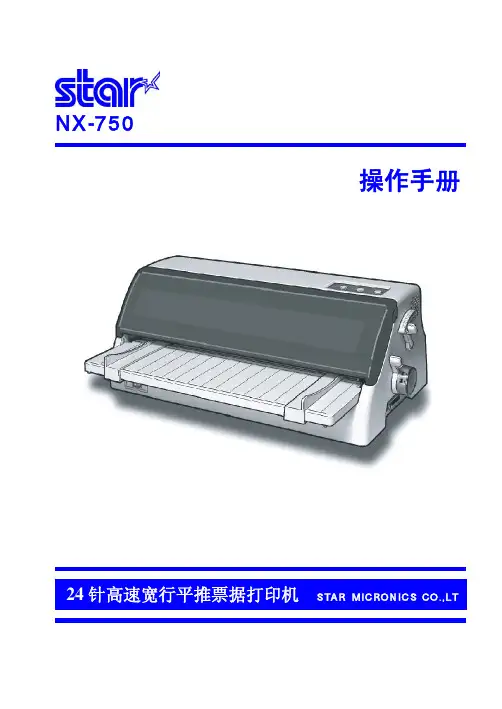
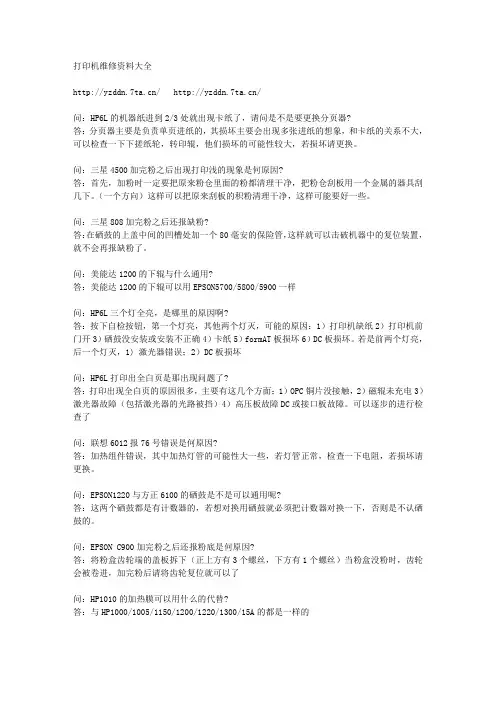
打印机维修资料大全/ /问:HP6L的机器纸进到2/3处就出现卡纸了,请问是不是要更换分页器?答:分页器主要是负责单页进纸的,其损坏主要会出现多张进纸的想象,和卡纸的关系不大,可以检查一下下搓纸轮,转印辊,他们损坏的可能性较大,若损坏请更换。
问:三星4500加完粉之后出现打印浅的现象是何原因?答:首先,加粉时一定要把原来粉仓里面的粉都清理干净,把粉仓刮板用一个金属的器具刮几下。
(一个方向)这样可以把原来刮板的积粉清理干净,这样可能要好一些。
问:三星808加完粉之后还报缺粉?答:在硒鼓的上盖中间的凹槽处加一个80毫安的保险管,这样就可以击破机器中的复位装置,就不会再报缺粉了。
问:美能达1200的下辊与什么通用?答:美能达1200的下辊可以用EPSON5700/5800/5900一样问:HP6L三个灯全亮,是哪里的原因啊?答:按下自检按钮,第一个灯亮,其他两个灯灭,可能的原因:1)打印机缺纸2)打印机前门开3)硒鼓没安装或安装不正确4)卡纸5)formAT板损坏6)DC板损坏。
若是前两个灯亮,后一个灯灭,1) 激光器错误;2)DC板损坏问:HP6L打印出全白页是那出现问题了?答:打印出现全白页的原因很多,主要有这几个方面:1)OPC铜片没接触,2)磁辊未充电3)激光器故障(包括激光器的光路被挡)4)高压板故障DC或接口板故障。
可以逐步的进行检查了问:联想6012报76号错误是何原因?答:加热组件错误,其中加热灯管的可能性大一些,若灯管正常,检查一下电阻,若损坏请更换。
问:EPSON1220与方正6100的硒鼓是不是可以通用呢?答:这两个硒鼓都是有计数器的,若想对换用硒鼓就必须把计数器对换一下,否则是不认硒鼓的。
问:EPSON C900加完粉之后还报粉底是何原因?答:将粉盒齿轮端的盖板拆下(正上方有3个螺丝,下方有1个螺丝)当粉盒没粉时,齿轮会被卷进,加完粉后请将齿轮复位就可以了问:HP1010的加热膜可以用什么的代替?答:与HP1000/1005/1150/1200/1220/1300/15A的都是一样的问:Q2613的硒鼓的鼓芯与哪个型号的鼓芯通用?答:Q2613是HP1300的硒鼓,他与HP1000/1200/1220的鼓芯可以通用的。
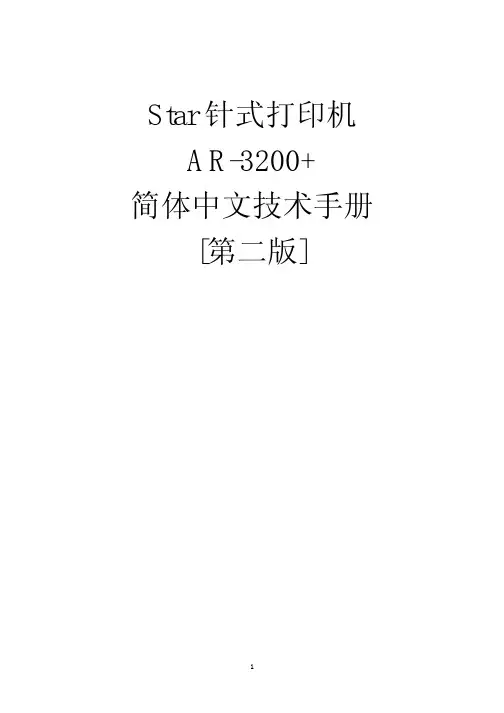
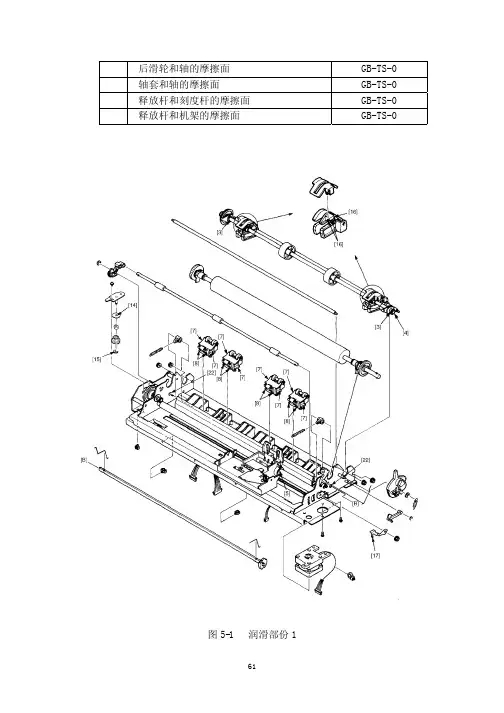
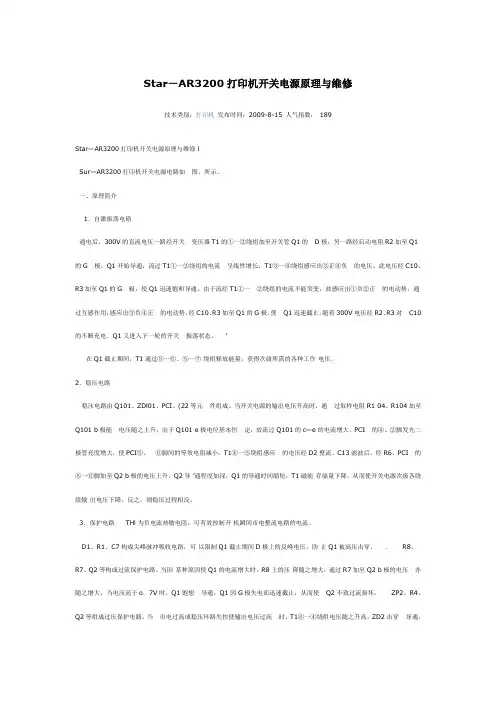
Star—AR3200打印机开关电源原理与维修技术类别:打印机发布时间:2009-8-15 人气指数:189Star—AR3200打印机开关电源原理与维修 lSur—AR3200打印机开关电源电路如图、所示。
一、原理简介1.自激振荡电硌通电后,300V的直流电压一路经开关变压器T1的①一②绕组加至开关管Q1的 D极,另一路经启动电阻R2加至Q1的G 极,Q1开始导通,流过T1①一②绕组的电流呈线性增长,T1③一④绕组感应出③正④负的电压。
此电压经C10、R3加至Q1的G 极,使Q1迅速饱和导通。
由于流经T1①一②绕组的电流不能突变,故感应出①负②正的电动势,通过互感作用,感应出③负④正的电动势,经C10、R3加至Q1的G极,使 Q1迅速截止。
随着300V电压经R2、R3对 C10的不断充电.Q1又进入下一轮的开关振荡状态。
‘在Q1截止期间,T1通过⑤一⑥、⑤一⑦绕组释放能量,获得次级所需的各种工作电压。
2.稳压电路稳压电路由Q101、ZDl01、PCI、(22等元件组成。
当开关电源的输出电压升高时,通过取样电阻R1 04、R104加至Q101 b极能电压随之上升,由于Q101 e极电位基本恒定,故流过Q101的c—e的电流增大,PCI 的④、②脚发光二极管亮度增大,使PCI⑤、⑥脚间的等效电阻减小。
T1④一③绕组感应的电压经D2整流、C13滤波后,经R6、PCI 的⑧一⑥脚加至Q2 b极的电压上升,Q2导’通程度加深,Q1的导通时间缩短,T1磁能存储量下降,从而使开关电源次级各绕组输出电压下降。
反之,则稳压过程相反。
3.保护电路 THl为负电流热敏电阻,可有效控制开机瞬间市电整流电路的电流。
D1、R1、C7构成尖峰脉冲吸收电路,可以限制Q1截止期间D极上的反峰电压,防止Q1被高压击穿。
. R8、R7、Q2等构成过流保护电路。
当因某种原因使Q1的电流增大时,R8上的压降随之增大,通过R7加至Q2 b极的电压亦随之增大、当电压高于o.7V时、Q1饱想导通,Q1因G极失电而迅速截止,从而使 Q2不致过流损坏。

STAR系列打印机维修资料(一)打印乱码适用于通用打印机一、在WINDOWS下打印乱码1、检查驱动程序是否安装/选择正确。
2、在“设备管理器”中检查“端口”的设置是否为“打印机端口(LPT1)”(不能是“ECP 打印机端口(LPT1)”)二、在UNIX下打印乱码把打印机EDS设置中的“脉冲时钟”项改为“非常规”试试。
适用于票据/存折打印机一、在WINDOWS下打印乱码1、检查驱动程序是否安装/选择正确。
2、检查驱动与仿真是否匹配。
如果驱动与仿真不匹配一定会打印乱码。
ESC/P或LQ仿真:需用STAR公司的CR3240、AR5400、AR4400等驱动。
OKI仿真:需用OKI5330驱动。
PR50仿真:需用PR50驱动。
一般情况下建议用户选用ESC/P仿真配STAR驱动。
3、在“设备管理器”中检查“端口”的设置是否为“打印机端口(LPT1)”(不能是“ECP 打印机端口(LPT1)”)二、在UNIX下打印乱码把打印机EDS设置中的“脉冲时钟”项改为“非常规”试试。
(二)怎样提高打印速度适用于AR6400和AR6600通用打印机1、通过打印机的面板设定:在脱机状态(“联机”灯不亮)按一下[打印选择]键切换高密、高速。
2、通过软件设置:用鼠标右键单击打印机驱动图标,选择“属性”将“图形”选项卡中的分辩率设为120*180,但建议使用180*180(分辨率越低打印速度越快,打印质量越差);将“设备”选项卡中的“打印品质”设为草稿。
3、在打印机的EDS设置中把“图象方向”设置为“双向”4、如果为单页纸打印,则把打印头间隙设在第2档。
(多层纸打印速度比单张纸慢)适用于其它通用打印机及票据打印机1、在有纸状态下按[跳行]键,可以切换高密、高速或超高速(高密和高速的灯全灭为超高速)。
2、通过软件设置:用鼠标右键单击打印机驱动图标,选择“属性”将“图形”选项卡中的分辩率设为120*180,但建议使用180*180(分辨率越低打印速度越快,打印质量越差);将“设备”选项卡中的“打印品质”设为草稿。
3、在打印机的EDS设置中把“图象方向”设置为“双向”4、如果为单页纸打印,则把打印头间隙设在第2档(多层纸打印速度比单张纸慢)适用于存折打印机1、在有纸状态下按[柜员1]键切换高密、高速。
2、通过软件设置:用鼠标右键单击打印机驱动图标,选择“属性”将“图形”选项卡中的分辩率设为120*180,但建议使用180*180(分辨率越低打印速度越快,打印质量越差);将“设备”选项卡中的“打印品质”设为草稿。
3、如果为单页纸打印,则把打印头间隙设在第2档(多层纸打印速度比单张纸慢)(三)不打印1、检查打印机电源是否打开,电缆线是否插紧。
2、检查打印机是否已经装纸,联机灯是否已经亮了。
3、检查电脑是否已经安装了打印驱动程序4、在电脑的“设备管理器中”检查“端口”是否为“打印机端口(LPT1)”(不能是“ECP 打印机端口(LPT1))。
5、在电脑主机的BIOS中检查并口是否选择为SPP或Normal(四)缺横线缺横线的故障一般是由于断针或某根针出针不正常造成的,这需要把打印机送到得实维修中心维修。
(五)竖线不直AR3200+、AR3200II:1、先装好宽行打印纸,关掉打印机,然后同时按下[装纸/出纸/退纸]和[联机]钮开机,打印机会打印出操作提示和测试数据。
2、在操作过程中,打印机将前后送纸,给你检查打印是否对齐。
3、用[宋体]钮和[字间空距]钮校正打印。
[宋体]钮将第二次打印位置调近至左边;[字间空距]按钮校正第二次打印位置调近至右边。
4、当打印的“|”字符互相形成一连续直线时,即表示该模式的双向打印已被校正。
5、欲选择下一个双向校正测试,请按[跳行]钮。
若按[装纸/出纸/退纸]则选择上一个测试项。
测试在“高密”、“高速高密”、“草稿”及“汉字”模式中循环。
6、按[联机]钮退出。
AR2400:1、先装好宽行打印纸,关掉打印机,然后同时按下[跳行]和[联机]钮开机,打印机会打印出操作提示和测试数据。
2、在操作过程中,打印机将前后送纸,给你检查打印是否对齐。
3、用[宋体]钮和[字间空距]钮校正打印。
[宋体]钮将第二次打印位置调近至左边;[字间空距]按钮校正第二次打印位置调近至右边。
5、欲选择下一个双向校正测试,请按[跳行]钮。
测试在“高密”、“高速高密”、“草稿”及“汉字”模式中循环。
6、按[联机]钮退出。
CR3240:1、先装好宽行打印纸,关掉打印机,然后同时按下[装纸/出纸/退纸]和[联机]钮开机,打印机会打印出操作提示和测试数据。
2、在操作过程中,打印机将前后送纸,给你检查打印是否对齐。
3、用[装纸/出纸/退纸]钮和[跳行]钮校正打印。
[装纸/出纸/退纸]钮将第二次打印位置调近至左边;[跳行]按钮校正第二次打印位置调近至右边。
4、当打印的“|”字符互相形成一连续直线时,即表示该模式的双向打印已被校正。
5、欲选择下一个双向校正测试,请按[联机]钮。
测试在“高密”、“高速高密”、“草稿”及“汉字”模式中循环。
6、按[字间空距]钮退出。
CR3240II、AR6600:1、先装好宽行打印纸,关掉打印机,然后同时按下[装纸/出纸/退纸]和[联机]钮开机,打印机会打印出操作提示和测试数据。
2、在操作过程中,打印机将前后送纸,给你检查打印是否对齐。
3、用[打印选择]钮和[字间空距]钮校正打印。
[打印选择]钮将第二次打印位置调近至左边;[字间空距]按钮校正第二次打印位置调近至右边。
4、当打印的“|”字符互相形成一连续直线时,即表示该模式的双向打印已被校正。
5、欲选择下一个双向校正测试,请按[跳行]钮。
若按[装纸/出纸/退纸]则选择上一个测试项。
6、按[联机]钮退出。
AR5400、AR5400+:1、按下[页首]钮不放的同时开机,2至3秒后松开按键,然后装上打印纸即进入EDS 及纵向校正参数设置。
第一项、打印机会询问您是否需要修改EDS参数,请在此时按[跳行]钮选择不进入。
第二项、打出三种插入单页纸等待的时间和选择方式,请您任选一种。
第三项、请您选择出纸方向,并打出两种方式任您选择。
第四项、打出“正常”和“存折”两种打印模式任您选择。
第五项、此时才到了真正需要的设置双向测试及纵向校正,请您按[装纸/退纸]钮进入。
2、打印机会先打印出12项内容,然后再打印这12项中的第一项等待校正。
3、用[装纸/退纸]钮和[跳行]钮校正打印。
[装纸/退纸]钮将第二次打印位置调近至左边;[跳行]按钮校正第二次打印位置调近至右边。
5、欲选择下一个双向校正测试,请按[联机]钮。
6、按[页首]钮退出。
注意:单层纸和多层纸调整是分开的,互相不影响,要保证调整和应用的一致。
纸厚调节杆在刻度在3以上为多层纸。
AR5400TX:1、按下[页首]钮不放的同时开机,直至打印头移动时松开按键。
2、装纸后打印机开始打印,停止打印后,开始依次按[跳行]钮,打印机也依次打印出各项设置,直到打出双向测试及纵向校正这几个字后,再按[装纸/退纸]键确认,将打印出测试项。
3、如果选择单层纸校正请按[装纸/退纸]确认,若校正多层纸,先按[跳行]键后,再按[装纸/退纸]钮。
4、用[装纸/退纸]钮和[跳行]钮校正打印。
[装纸/退纸]钮将第二次打印位置调近至左边;[跳行]按钮校正第二次打印位置调近至右边。
5、当打印的“|”字符互相形成一连续直线时,即表示该模式的双向打印已被校正。
6、欲选择下一个双向校正测试,请按[联机]钮。
7、按[页首]钮退出。
注意:单层纸和多层纸调整是分开的,互相不影响,要保证调整和应用的一致。
纸厚调节杆在刻度在2以下为单层纸,刻度在3以上为多层纸。
AR6400:1、打开打印机前面盖。
2、按下[联机]和[装纸/退纸]不放的同时开机,直至打印头开始移动时松手。
水平装入A4纸,打印机开始打印,若打印机将纸退出,将纸放平重新装入。
3、纵向校正模式有:“汉字高密”、“汉字高速”、“西文高密”、“西文高速”、“图像高密”、“图象高速”,可以用[装纸/退纸]依次选择这几项设置,想调整哪一项设置,就在谁后面按[跳行]键进入。
4、如果选择单层纸校正请按[跳行]确认,若校正多层纸,先按[装纸/退纸]键后,再按[跳行]钮。
5、用[装纸/退纸]钮和[打印选择]钮校正打印。
[打印选择]钮将第二次打印位置调近至左边;[装纸/退纸]按钮校正第二次打印位置调近至右边。
6、当打印的“|”字符互相形成一连续直线时,即表示该模式的双向打印已被校正。
按[跳行],会提示你是否保存,如保存再按[跳行]键,否则先按[装纸/纸纸]再按[跳行]。
当各个模式都满意后可按[联机]键退出。
注意:单层纸和多层纸调整是分开的,互相不影响,要保证调整和应用的一致。
纸厚调节杆在刻度在2以下为单层纸,刻度在3以上为多层纸。
AR1000:1、打开打印机前面盖。
按下[联机]和[柜员II]键开机,打印头开始移动时松手。
2、水平装入A4纸,若打印机将纸退出,将纸放平重新装入。
3、纵向校正模式有:“汉字高密”、“汉字高速”、“西文高密”、“西文高速”、“图像高密”、“图象高速”,可以用[柜员II]依次选择这几项设置,想调整哪一项设置,就在谁后面按[柜员I]键进入。
4、如果选择存折校正请按[柜员I]确认,若校正多层纸,先按[柜员II]键后,再按[柜员I]钮。
5、用[存折/多联]钮和[柜员II]钮校正打印。
[存折/多联]钮将第二次打印位置调近至左边;[柜员II]按钮校正第二次打印位置调近至右边。
6、当打印的“|”字符互相形成一连续直线时,即表示该模式的双向打印已被校正。
按[柜员I],会提示你是否保存,如保存再按[柜员I]键,否则先按[柜员II]再按[柜员I]。
当各个模式都满意后可按[联机]键退出。
AR4400:1、先装好宽行打印纸,关掉打印机,然后同时按下[跳页]和[联机]钮开机,打印机会打印出操作提示和测试数据。
2、在操作过程中,打印机将前后送纸,给你检查打印是否对齐。
3、用[跳页]钮和[跳行]钮校正打印。
[跳页]钮将第二次打印位置调近至左边;[跳行]按钮校正第二次打印位置调近至右边。
4、当打印的“|”字符互相形成一连续直线时,即表示该模式的双向打印已被校正。
5、欲选择下一个双向校正测试,请按[联机]钮。
测试在“高密”,“高速高密”和“草稿”模式中循环。
6、按[装纸/出纸/退纸]钮退出。
(六)页首太大或太小AR3200II页首设置方式:必须在重新装纸后,才能进行页首设置。
若打印机中原来有纸,则须将纸退出,重新装纸之后,以步骤设置新页首。
1、按[联机]钮置脱机。
2、用微量正向走纸或微量逆向走纸将纸移动到所需要设定的页首位置。
正向微量走纸/逆向微量走纸:1)按下[联机]钮置脱机。
2)按下[联机]钮不放。